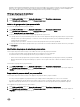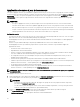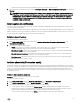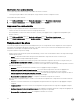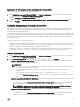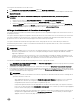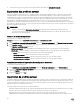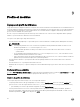Users Guide
Application des mises à jour à des serveurs
Vous pouvez appliquer les mises à jour immédiates ou planifier les mises à jour sur des serveurs ou un groupe de serveurs en créant
les tâches de mise à jour de micrologiciels. Les tâches créées pour les mises à jour sont répertoriées à la page
Centre des tâches et
des journaux
. En outre, vous pouvez rétrograder le micrologiciel vers la version suggérée en sélectionnant Autoriser la
rétrogradation. Si cette option n'est pas sélectionnée, aucune action sur le composant dont le micrologiciel doit être rétrogradé
n'est nécessaire.
REMARQUE :
• Vous pouvez appliquer les mises à jour de micrologiciel sur un seul composant d'un serveur, ou à tout l'environnement.
• S'il n'existe aucune mise à niveau ni rétrogradation applicable pour un serveur ou un groupe de serveurs, l'exécution d'une
mise à jour de micrologiciel sur ce serveur ou ce groupe ne provoque aucune action sur ce serveur ou groupe de serveurs.
• Lorsque vous mettez à jour les informations au niveau du composant, si la version existante du micrologiciel est identique à
celle qui figure dans la source de mise à jour, aucune action n'est réalisée sur ce composant.
Configuration requise :
• Pour effectuer des mises à jour sur les serveurs, une source de mise à jour doit être disponible sur un site FTP ou HTTP en ligne
Dell, un site FTP ou HTTP local ou dans DRM (Dell Repository Manager).
• Avant d'appliquer les mises à jour, effacez la file d'attente des tâches de l'iDRAC des serveurs auxquels vous allez appliquer les
mises à jour.
• Assurez-vous que l'utilisateur IG dispose des privilèges d'administrateur local sur tous les nœuds du cluster.
• Avant d'appliquer les mises à jour dans les groupes de mise à jour de cluster, recherchez ce qui suit dans le rapport de
préparation de cluster :
– Connectivité à une source de mise à jour.
– Disponibilité des clusters de basculement.
– Assurez-vous que le système d'exploitation Windows Server 2012, Windows Server 2012 R2 ou Windows 2016 est installé
sur tous les nœuds de cluster de basculement pour prendre en charge la fonction CAU.
– La configuration des mises à jour automatiques n'est pas activée pour installer automatiquement les mises à jour sur un
nœud du cluster de basculement.
– Activation d'une règle de pare-feu qui permet l'arrêt à distance sur chaque nœud du cluster de basculement.
– Validez les options d'exécution de mise à jour configurées. Pour plus d'informations, reportez-vous à la section Requirements
and Best Practices for Cluster — Aware Updating sur le site technet.microsoft.com.
– Un groupe de clusters doit disposer d'au moins deux nœuds.
– Vérifiez la préparation de mise à jour de cluster. Pour plus d'informations sur CAU, voir la section Requirements and Best
Practices for Cluster — Aware Updating sur le site technet.microsoft.com.
REMARQUE : Assurez-vous qu'il n'existe pas d'erreurs et d'avertissements importants dans le rapport pour l'application
de la méthode CAU.
Pour appliquer des mises à jour sur les serveurs :
1. Dans Complément de console DLCI pour SCVMM, cliquez sur Centre de maintenance, sélectionnez le serveur ou le groupe de
serveurs ainsi qu'une source de mise à jour, puis cliquez sur
Exécuter la mise à jour.
REMARQUE :
• Pour la mise à jour au niveau du composant, développez les groupes de serveurs jusqu'au niveau des composants,
puis cliquez sur Exécuter la mise à jour.
• Lors de la mise à jour de micrologiciel sur des serveurs Dell PowerEdge 11e génération, vous ne pouvez pas mettre à
niveau les versions de micrologiciel des PSU (blocs d'alimentation).
2. Dans la zone Détails de la mise à jour, entrez le nom et la description de la tâche de mise à jour de micrologiciel.
3. Sous Planifier la mise à jour, sélectionnez l'une des options suivantes :
• Exécuter maintenant : cette option permet d'exécuter la tâche immédiatement.
32